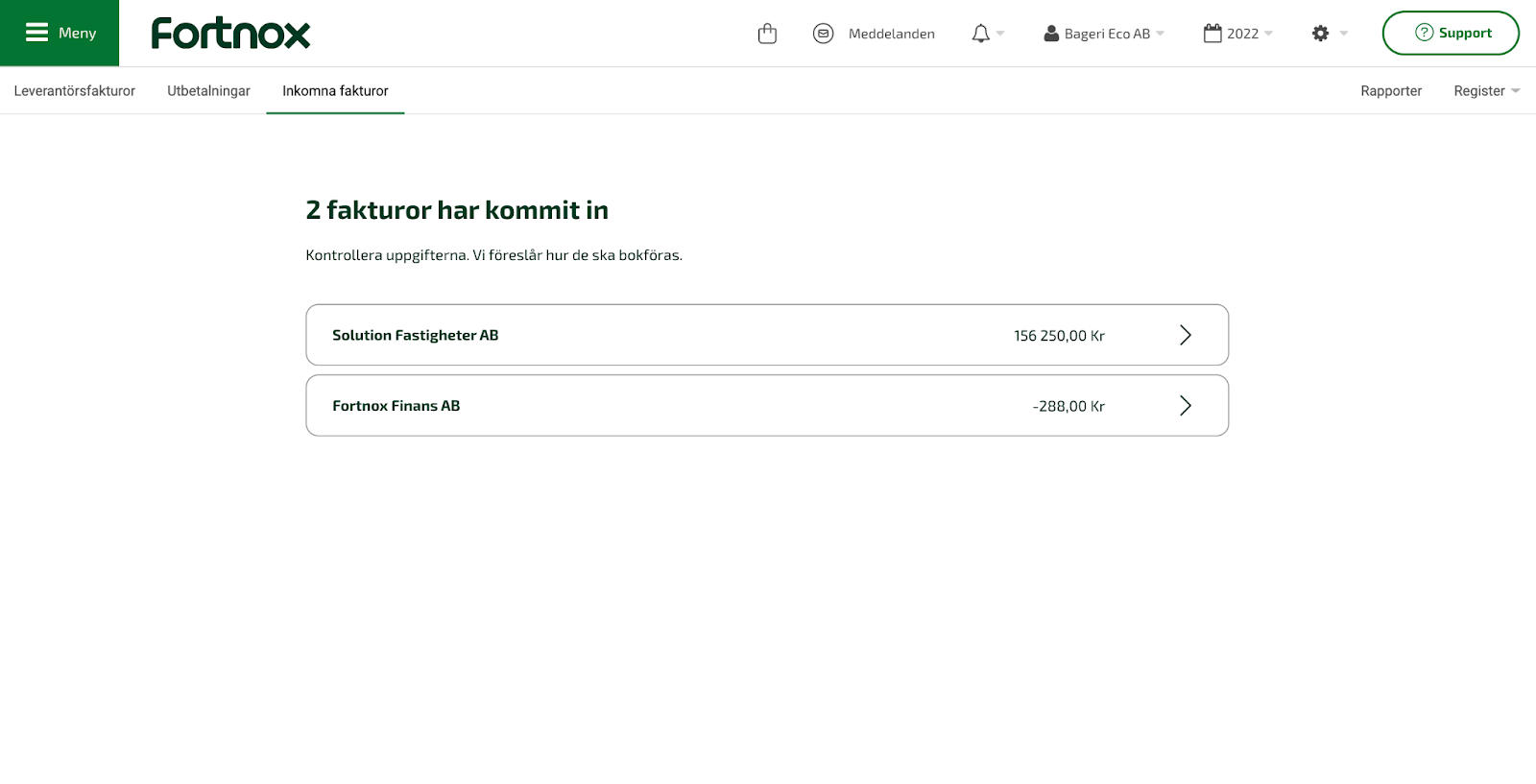Användarstöd
Fakturatolkning - Webbvyer
- Fortnox Bokföring
- Fortnox Fakturering
- Faktura- & betaltjänster
-
Fortnox Lön
Arbeta ihop med dina anställda › Arbetsgivaravgift och arbetsgivardeklaration › Arbetsgivarintyg › Attest › Avtal › Bokföringsunderlag › Checklistor i Fortnox Lön › Collectum › Fora › Frågor & svar Fortnox Lön › Import & Export › Inställningar › Kalender › Korrekt skatteavdrag › Lönearter och beräkningar › Lönekörning › Enkel Lön › Lön Personlig › Ny i Lön › Personal › Rapporter › Semesterhantering › Statistikrapportering › Systemdokumentation › Allmänt - Fortnox Lön ›
- Fortnox Offert & Order
- Fortnox Digital byrå
- Fortnox Tid
- Kvitto & Resa
- Fortnox Lager
- Fortnox Anläggningsregister
- Fortnox Arkivplats
- Fortnox Autogiro
- Fortnox Bolagshanterare
- Fortnox Skolstöd
- Hantera Fortnox
- Bankkopplingar
- Kopplingar och blanketter
- FAQ - Vanligaste frågorna
- Felsökningsguider
- Kom igång-guider
- Kontantmetoden i Fortnox
- Nyheter i Fortnox
- Fortnox Resa
- Byt till Fortnox
- Fortnox Kvitto & Utlägg
- Fortnox Lagerbolag
- Fortnox Enskild firma
- Fortnox Bokslut & Skatt
- Fortnox Företagsbrevlåda
- Fortnox Företagskort
- Fortnox Koncern
- Fortnox Personalattest
-
Fortnox Rapport & Analys
FAQ - Rapport & Analys › SIE-Filer - Rapport & Analys › Affärsområden - Rapport & Analys › Allmänt om ekonomi - Rapport & Analys › Budget - Rapport & Analys › Formler - Rapport & Analys › Grafer - Rapport & Analys › KPI - Rapport & Analys › Rapporter - Rapport & Analys › Snabbguider - Rapport & Analys › Tabeller - Rapport & Analys ›
1. Fakturan inkommer och tolkas
Har fakturan kommit till Fortnox via e-faktura, e-post, laddats upp till Fortnox Arkivplats eller via postalt flöde? Oavsett så tolkas den! Har du inte fått in leverantörsfakturan digitalt i Fortnox, kan du fotografera den via appen. Uppgifterna tolkas även då automatiskt och ett underlag skapas upp inom någon sekund. För att fota klickar du på det gröna plustecknet längst ned i appen.
Läs mer i Skicka in bilder på leverantörsfakturor
2. Kort visas om att en faktura har inkommit
När en faktura har kommit in till Fortnox visas ett kort i appen och på Startsidan.
Så här ser det ut på Startsidan:
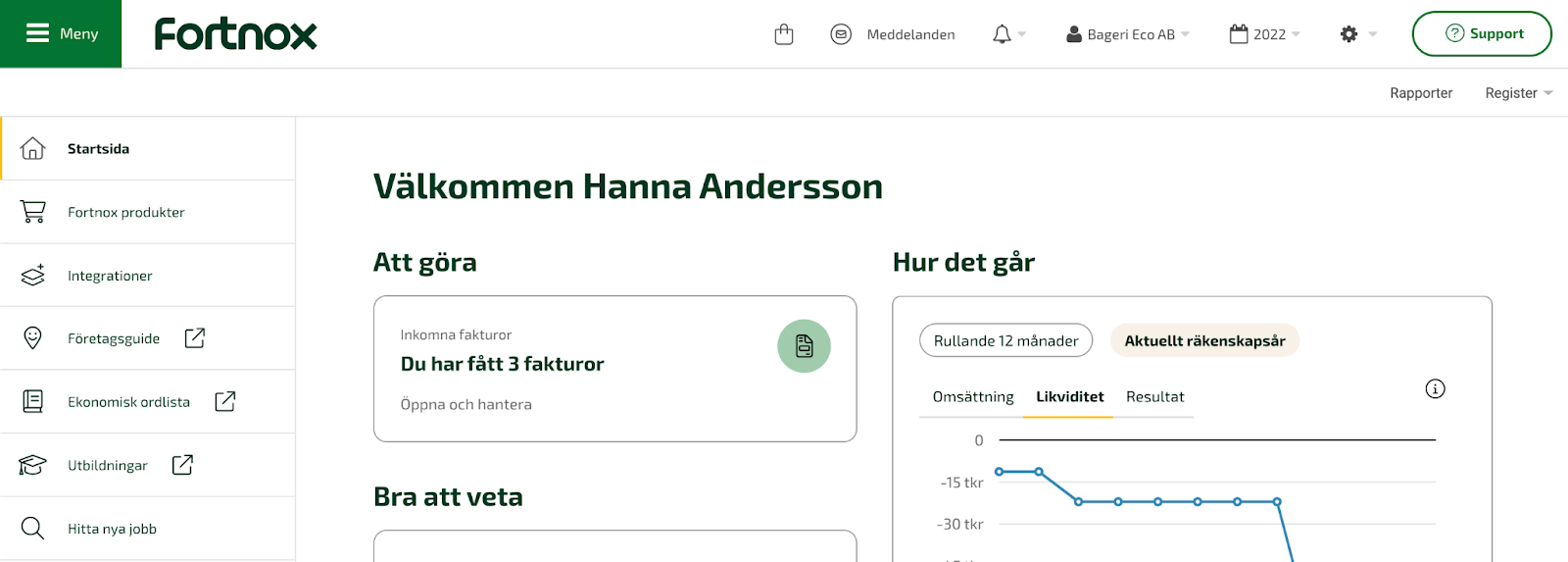
När du klickar på kortet, kommer du till ett listläge där du ser vilka nya fakturor som tolkats. Om ett underlag inte kunnat tolkas, ser du även det i listläget.
Så här ser det ut under fliken Inkomna fakturor på datorn:
.png)
3. Fliken Inkomna fakturor visar de nya fakturorna
Fliken Inkomna fakturor når du på två sätt. Via kortet i lobbyn eller via Meny - Leverantörsfakturor - Inkomna fakturor.
I listan väljer du vilken leverantörsfaktura som ska hanteras. Det går bra att massbearbeta flera fakturor samtidigt genom att markera dessa i listan och välja Skapa fakturor. För att få en enkel överblick över dina fakturor, färgkoordineras de utifrån tre olika färger.
Gröna fakturor: Fakturan har tolkats och matchning har gjorts mot leverantör. Färdig att skapas.
Gula fakturor: Fakturan har tolkats, men kräver redigering av leverantörsinformation. Sker vanligen när ny leverantör tolkats som inte finns i ditt register. Klicka på raden och välj hur tolkad leverantörsinformation ska hanteras.
Röda fakturor: Underlaget har inte kunnat tolkas. Håll muspekaren över varningstriangeln ute till höger för att se varför den inte kunnat tolkas.
För att se fakturaunderlaget kan du klicka på bildikonen på respektive fakturarad. Även fakturans historik (hur och när fakturan hamnat under inkomna fakturor) kan du se under ikonen bredvid.
.png)
3.1 Radera inkommen faktura
Är en inkommen faktura felaktig och du behöver ta bort den, markerar du fakturan och klickar sedan på den grå knappen Radera nere i vänstra hörnet. Använder du Fortnox Arkivplats hamnar de borttagna fakturorna i papperskorgen i din arkivplats. Skulle du behöva återställa en borttagen faktura kommer den hamna i mappen Inbox i din arkivplats. Du får då istället registrera leverantörsfakturan som vanligt och koppla bilden på e-fakturan till den manuellt registrerade fakturan. Om du inte har Fortnox Arkivplats kommer du inte komma åt de fakturor som du raderar.
.png)
4. Kontrollera den tolkade fakturan
När du har klickat in dig in på en av fakturorna, ser du att uppgifterna från fakturaunderlaget har förts in automatiskt i Fortnox. Följande uppgifter tolkas:
- Organisationsnummer (används för att matcha mot leverantör)
- Bankgiro och Plusgiro (används för att matcha mot leverantör)
- IBAN och BIC (används för att matcha mot leverantör)
- Totalbelopp
- Momsbelopp
- Fakturadatum
- Förfallodatum
- OCR / Fakturanummer
- Valuta
Kontrollera att den tolkade informationen stämmer:
.png)
En matchning har skett mot dina leverantörer i ditt leverantörsregister. Saknas leverantören i leverantörsregistret så får du möjlighet att skapa en ny. Det går också att lägga till en ny leverantör manuellt. Det gör du via leverantörsregistret som du kommer åt genom att klicka i leverantörsfältet och därefter på plustecknet i högra hörnet.
5. Kontering från förra fakturan
Om du vill se hur den senaste bokförda fakturan från leverantören såg ut, kan du använda tidigare kontering. På den tidigare konteringen kan du se vilket datum den senaste fakturan bokfördes och vilka konton som konterades.
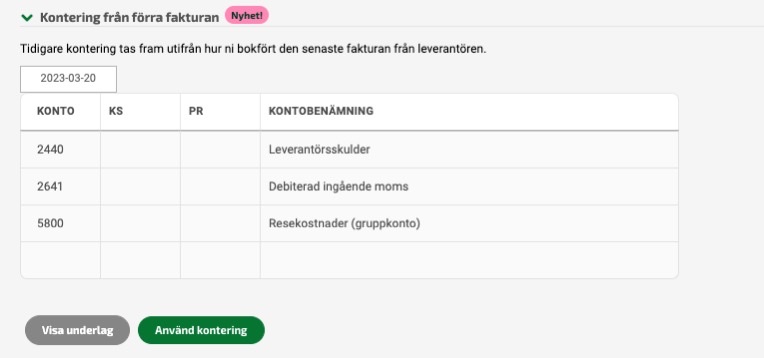
Under tidigare kontering kan du välja att visa den senaste bokförda fakturans underlag.
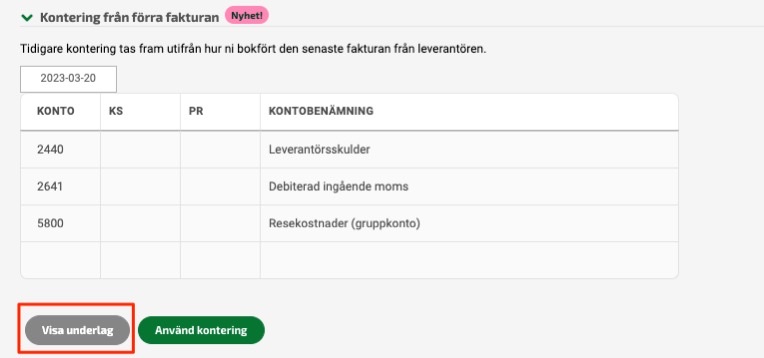
Det kopplade underlaget visas och det finns möjlighet att ladda ner det.
.png)
6. Förslag på bokföringskonto ges
Vid tolkningen ges också ett kontoförslag. Baserat på de ord som står på fakturan föreslås det konto som de flesta väljer att bokföra på, men framför allt tittar tolkningen på vilka bokföringskonton ditt företag vanligtvis använder sig av på motsvarande fakturor. Om det finns ett förvalt konto på leverantören, en konteringsmall eller en automatkontering, så är det istället denna som väljs.
Du kan byta bokföringskonto om du inte är nöjd med det som föreslås, genom att klicka på kontot och söka fram ett annat utifrån kontonummer eller kontobenämning.
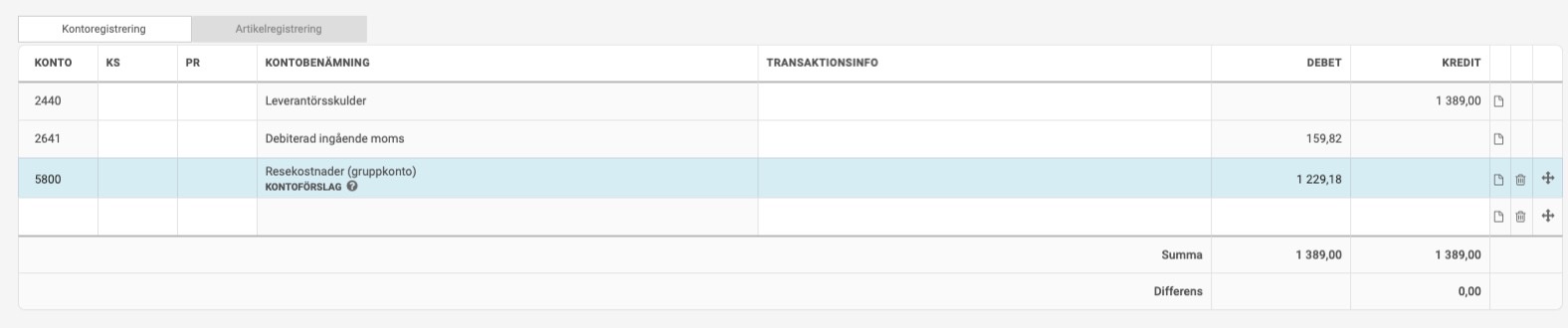
Vill du dela upp kostnaden på flera konton, väljer du ett nytt konto på den tomma raden i kontoregistreringen och fördelar upp kostnaden manuellt mellan dina konton.
Väljer du att använda tidigare kontering så kommer de tidigare konteringsraderna att läggas på under de förvalda kontona.
.png)
Du kan välja att ångra konteringen och då tas de tidigare konteringsraderna bort.
.png)
6. Bokför, spara eller få hjälp av byrån
När du har kontrollerat att allt är korrekt registrerat på fakturan och rätt konto är valt, väljer du något av följande alternativ:
-
Bokför. Fakturan bokförs direkt. En verifikation skapas och en notis med verifikationsnumret visas. Alternativet Bokför visas inte om du använder kontantmetoden, attestfunktionen eller om användaren saknar behörighet för att bokföra.
-
Spara. Fakturan skapas upp och försvinner från fliken Inkomna fakturor, men återfinns istället under fliken Leverantörsfakturor. Observera att fakturan i detta läge inte är bokförd, så glöm inte att göra det separat. Valet Spara finns även om du använder kontantmetoden, och är det val som alltid används vid attest. När du klickar på Spara går fakturan direkt ut till första personen i attestflödet.
- Avbryt. Används för att stänga ner rutan. Ändringar sparas inte och fakturan ligger kvar under Inkomna fakturor.
Förenklade webbvyer
Nu har vi gått igenom hur det ser ut när du använder fakturatolkning med bokföringsförslag i ordinarie webbvyer, men det finns också förenklade vyer som du kan använda på datorn. Om du tycker det är mycket information i de vanliga vyerna, rekommenderar vi istället de förenklade webbvyerna. De passar dig som har en verksamhet som inte kräver någon extra funktionalitet utöver själva tolkningen och bokföringsförslaget. Du har alltså inte behov av olika attestflöden, periodisering eller liknande. Du får vyer som är enklare och renare eftersom de inte har stöd för lika mycket funktionalitet. Oavsett val av arbetsvy på webben, ser appvyerna alltid likadana ut. Under Inkomna fakturor ser det istället ut så här: